잠금 화면을 자주 변경하면Windows 8 또는 RT에 대한 배경 지식이 있다면 사용자 지정에 더 많은 시간을 할애 할 것입니다. 화면 잠금은 Windows 8 PC 또는 Windows RT 태블릿 화면이 잠겨있을 때 좋아하는 이미지를 보여주는 Microsoft 최신 OS의 새로운 기능입니다. 잠금 화면은 배경 화면을 표시하는 것 이상을 수행하며 Wi-Fi 신호, 배터리, 전자 메일 알림 및 날짜 표시 기능이있는 시계와 같은 일부 미니 위젯 위젯의 시간입니다. 그러나 Windows는 시계 위젯을 사용자 정의하는 방법을 제공하지 않으므로 재고 날짜 및 시간 형식을 고수 할 수 있습니다. AskVG의 Vishal 덕분에 이제 레지스트리 키를 수정하여 시계 위젯의 시간 및 날짜 형식과 언어를 사용자 정의 할 수 있습니다.
아래 스크린 샷은 시계를 보여줍니다.Windows 8 잠금 화면의 위젯은 기본적으로 보이는 방식입니다. 이 기본 구성이 마음에 들지 않으면 단계별 자습서에 따라 원하는대로 구성하십시오.

시작 화면을 열고‘regedit’(따옴표없이)를 입력 한 다음 결과에 나타나는‘regedit’타일을 클릭하거나 누릅니다.
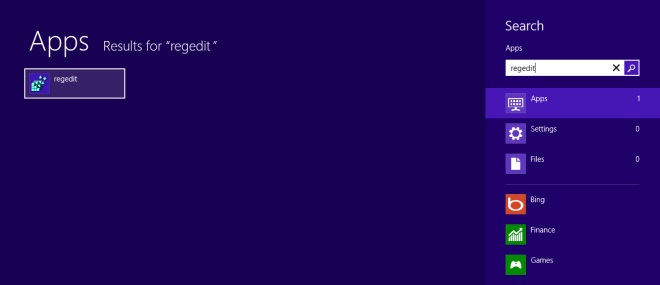
레지스트리 편집기가 데스크탑 모드에서 열립니다. 이제 다음 키로 이동하십시오.
HKEY_LOCAL_MACHINESOFTWAREMicrosoftWindowsCurrentVersionSystemProtectedUserData
'SystemProtectedUserData'키에는 'S-1-5-21-XXXX-XXX-XXX'와 같은 이름의 두 개의 추가 키가 포함되어 있습니다. 비슷하게 보이는 두 키 중 첫 번째 키로 이동하십시오.
S-1-5-21-XXXX-XXX-XXXAnyoneReadLocaleInfo
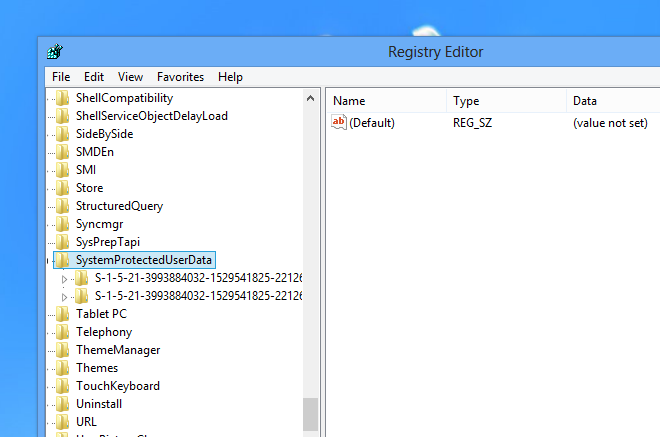
먼저 LocalInfo의 소유권을 가져와야합니다.변경합니다. 이미 소유권이있는 경우이 단계를 건너 뛸 수 있지만 그렇지 않은 경우 LocalInfo를 마우스 오른쪽 단추로 클릭하거나 길게 누르고 상황에 맞는 메뉴에서 '권한'을 클릭하거나 누릅니다.
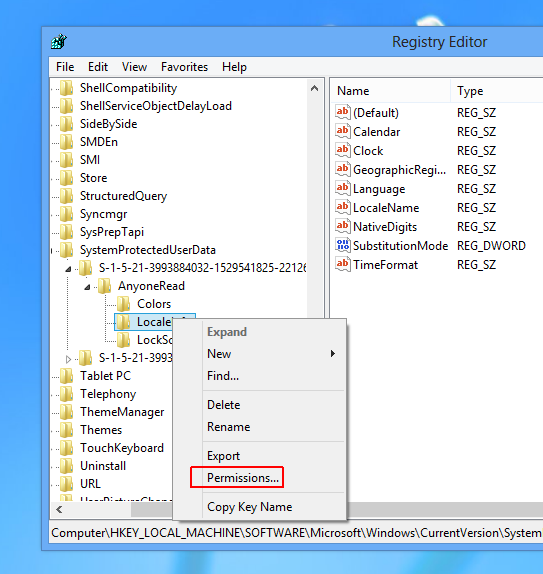
권한 창에서 '모든 권한'옆에있는 허용 확인란을 선택하고 확인 버튼을 눌러 변경 사항을 적용하십시오.
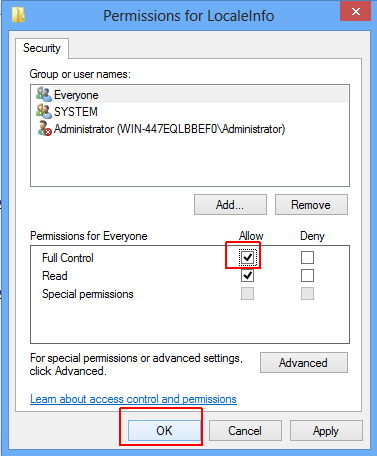
LocalInfo 키에는각 문자열 값이있는 오른쪽 창. 이 값은 시계 위젯의 여러 측면과 관련이 있습니다. 아래 스크린 샷에서 강조 표시된 항목, 즉 언어, LocaleName 및 TimeFormat은 변경해야하는 항목입니다. 앞의 두 항목 (Language 및 LocaleName)을 사용하면 문자열을 변경하여 요일 및 날짜 표시 언어를 수정할 수 있습니다. 예를 들어 기본 언어 코드 (영어에서와 같이 en-US)를 프랑스어의 fr-FR로 바꿀 수 있습니다. 마찬가지로 de-DE 또는 ru-RU를 입력하면 언어 코드를 각각 독일어 또는 러시아어로 변경할 수 있습니다. 올바른 코드를 입력하면 변경 사항이 자동으로 적용됩니다.
TimeFormat을 사용하면 시계의 시간 형식을 변경할 수 있습니다. 기본 12 시간 형식을 24 시간 형식으로 변경하려면‘h : mm tt’를‘H : mm : tt’로 바꾸십시오.
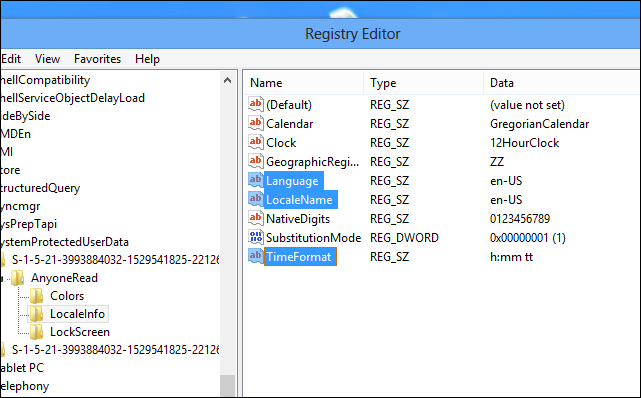
변경 사항은 실시간으로 적용됩니다. 다음은 날짜가 프랑스어 인 24 시간 형식의 잠금 화면 시계의 예입니다.
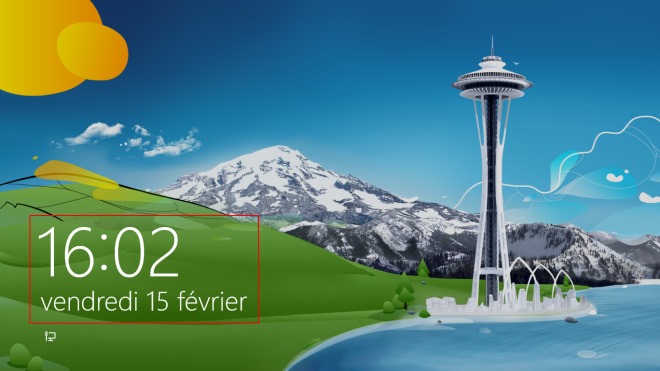
이 조정을 통해 Windows 8 또는 RT 잠금 화면을 조금 더 제어 할 수 있습니다. 즐겨!
[AskVG를 통해]













코멘트